Cara Mudah Memakai Ssh Dengan Software Bitvise
Cara Mudah Memakai Ssh Dengan Software Bitvise - Cara menggunakan ssh itu sangat mudah dan cara pake ssh itu sangat gampang. Trik menggunakan ssh ini saya bagikan hanya untuk bagi newbie/ yang belum tau sama sekali dengan yang namanya ssh. Kalian sudah tau apa itu ssh, sebenarnya pada saat pertama kali sebelum saya mengenal ssh itu saya sangat bingung dan bertanya-tanya apa itu ssh, dan ternyata ssh itu singkatan dari Secure Shell, ssh juga sering dibilang internetan gratis tanpa memakan pulsa sekalipun dan juga ssh merupakan protokol yang kemungkinan pertukaran data melalui saluran aman antara dua perangkat jaringan. Mungkin penjelasan dari saya sudah lengkap (Menurut Saya) apabila ada yang ingin ditanyakan ya silahkan komentar pada Form Komentar dibawah ini. Dan tutorial cara memakai menggunakan ssh bisa lihat dibawah ini.
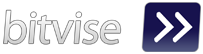
Persiapan alat perang :
Untuk tutorial kali ini ane menggunakan SC Luna.
Berikut Step By Step nya:
1. Pengaturan Modem.
Keterangan :
Setelah modem anda konek dan sudah di route masuk ke tahap berikutnya.
2. Inject
3. Pengaturan Bitvise
catatan:
4. Pengaturan Proxyfier
Nah semua udah beres bro, seharusnya anda sudah bisa menikmati internet gratis tanpa perlu bayar sepeserpun. Untuk memastikan kalau sudah sukses silahkan di pakai browsing.
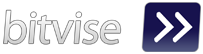
- Pertama-tama kamu harus Download Software Bitvise.
- Installasi software bitvise hingga selesai.
- Lalu bukalah software bitvise.
- Langkah selanjutnya klik Tab Options, atur sepersis-persisnya pengaturan seperti pada gambar dibawah ini.

- Selanjutnya ke Tab Services.

lihat gambar diatas, pada bagian SOCKS / HTTP Proxy Forwarding tandai pada tulisan "Enabled" Listen Interface : 127.0.0.1 Listen Port : 1080 (bisa di isi sembarang angka asal tidak bentrok dengan port lain) Server Bind Interface : 0.0.0.0
- Lalu ke Tab Login.

- Klik-lah Login, tunggu sampai proses selesai dengan lengkap ditandai dengan keteranganInitializing SOCKS / HTTP CONNECT proxy on 127.0.0.1:xxxx succeeded. (xxxx = port kamu)
Pada bagian server : Host : isi dengan ip address server (ambil salah satu disini)Port : 22 Pada bagian Authentication: Username : nama user Initial Method : password Password : passwordnya Tandai Store encrypted passwords in profile
Gimana? Apakah sudah jelas Tutorial Cara Menggunakan Ssh Dengan Mudah? Jikalau ada yang ingin bertanya silahkan komentar pada Form Komentar dibawah ini. Terimakasih
Cara Mudah Mencari SSH GRATIS
Sebenarnya banyak cara untuk mendapatkan akun SSH tapi untuk kalian yang ingin mencari SSH Gratis Porot 22 dengan mudah, cara dibawah ini adalah solusinya. Selalu kunjungi kodokbodoh.blogspot untuk trik dan tips lainnya. Silakan simak baik-baik saya yakin anda pasti berhasi :)
Cara ;
1. Anda hanya harus Register dulu di sini
Sebenarnya gak perlu register juga gak papa, tetapi kalau free user tidak bisa memanfaatkan fitur tambahan untuk searching, makanya saya anjurkan untuk register dulu.
2. Search dengan keyword : Ruckus Wireless country:TH yang berarti kata kunci "Ruckus Wireless" dari negara Thailand. Silahkan di ganti negaranya sesui keinginan anda.
3. Kode saya ambil contoh ip 202.57.186.112
190.95.57.173
Telefonica del Sur S.A.
Added on 25.09.2013
Chile Valdivia
Ruckus Wireless Inc (C) 2006
201.186.228.8
Telefonica del Sur S.A.
Added on 25.09.2013
4. Setelah itu Kita coba buka lewat bitvise
dan succses bisa anda lihat gambar di bawah ini

Keyword search lain yang support untuk di jadikan gratisan tanpa user name dan password :
SSH-2.0-dropbear_2011.54
SSH-2.0-dropbear_0.53.1
SSH-2.0-dropbear_0.53
SSH-2.0-dropbear_0.52
SSH-2.0-dropbear_0.51
SSH-2.0-dropbear_0.50
SSH-2.0-dropbear_0.49
SSH-2.0-dropbear_0.48
SSH-2.0-dropbear_0.47
SSH-2.0-dropbear_0.46
Cara ngetesnya sama seperti di atas, langsung test di bitvise aja.
Tapi Jika kalian tidak mau repot atau susah-susah mencarinya, kalian bisa Join ke blog ini karena setiap hari pasti saya update akuh SSH yang langsung tinggal pakai dengan mudah bisa konek
Klik DISINI untuk bergabung
Demikian tulisan singkat mengenai Cara Mudah Mencari SSH GRATIS , semoga menambah pengetahuan kita semua. Admin tidak bertanggung jawab mengenai penyalahgunaan server yang berhasil di dapatkan menggunakan metode tersebut.
Cara ;
1. Anda hanya harus Register dulu di sini
Sebenarnya gak perlu register juga gak papa, tetapi kalau free user tidak bisa memanfaatkan fitur tambahan untuk searching, makanya saya anjurkan untuk register dulu.
2. Search dengan keyword : Ruckus Wireless country:TH yang berarti kata kunci "Ruckus Wireless" dari negara Thailand. Silahkan di ganti negaranya sesui keinginan anda.
3. Kode saya ambil contoh ip 202.57.186.112
190.95.57.173
Telefonica del Sur S.A.
Added on 25.09.2013
Chile Valdivia
Ruckus Wireless Inc (C) 2006
201.186.228.8
Telefonica del Sur S.A.
Added on 25.09.2013
4. Setelah itu Kita coba buka lewat bitvise
dan succses bisa anda lihat gambar di bawah ini

Keyword search lain yang support untuk di jadikan gratisan tanpa user name dan password :
SSH-2.0-dropbear_2011.54
SSH-2.0-dropbear_0.53.1
SSH-2.0-dropbear_0.53
SSH-2.0-dropbear_0.52
SSH-2.0-dropbear_0.51
SSH-2.0-dropbear_0.50
SSH-2.0-dropbear_0.49
SSH-2.0-dropbear_0.48
SSH-2.0-dropbear_0.47
SSH-2.0-dropbear_0.46
Cara ngetesnya sama seperti di atas, langsung test di bitvise aja.
Tapi Jika kalian tidak mau repot atau susah-susah mencarinya, kalian bisa Join ke blog ini karena setiap hari pasti saya update akuh SSH yang langsung tinggal pakai dengan mudah bisa konek
Klik DISINI untuk bergabung
Demikian tulisan singkat mengenai Cara Mudah Mencari SSH GRATIS , semoga menambah pengetahuan kita semua. Admin tidak bertanggung jawab mengenai penyalahgunaan server yang berhasil di dapatkan menggunakan metode tersebut.
Cara Internet Gratis dengan SSH
Persiapan alat perang :
- Modem
- Kartu cellular
- Inject
- Bitvise
- Proxifier
- Doa (ini paling penting bro :D)
Berikut Step By Step nya:
1. Pengaturan Modem.
- Beli kartu luna dolo bro yang harganya 4 ribu klo dimari
 |
| Kartu yang ane pake |
- Kartu boleh di regristrasi atau tidak di regristratis (ane gak register bro :D)
- Untuk APN bisa pake "internet" atau "xlgprs" (ane pake apn "internet")
- Pastikan pilihan network ke wcdma only biar ngebut ya bro.
- Ini khusus bagi yang koneksinya sering DC (bagi yang gak sering DC lewati step ini. Lansung menuju bagian inject)
Saya anggap semua sudah bisa membikin koneksi dialup sendiri ya, klo gak bisa ngikut yang di bikin barengan waktu instalasi modem aje, secara otomatis sudah di buatin diap-up konection
- Masuk control panel lalu ke bagian network connection
- Klik doble profile dial-up anda.
- Setting seperti gambar di bawah:
1. Klik kanan profile dial-up anda trus pilih properties
2. Klik Internet Protocol (win xp) kalau di win 7 Ipv4 Protocol
3. Klik proerties
4. Klik advance
5. Hilangin tanda centang di Use Default Gateway on Remote Network
6 - 8 . Klik OK
- Sekarang silahkan conect kan dial up anda boleh memakai software bawaan modem atau langsung lewat dialup profile.
- Setelah modem konek sekarang kita route, silahkan download route nya disini (khusus XL)
- klik doble aja bro file addroute.bat
2. Inject
- Download inject tere by TG disini.
- Pilih inject yang mau di gunakan sesuai kartu anda. (saya memakai inject Luna By TG ya bro, soalna inject luna ane kena densus ame yg punya operator :(( )
- Port sengaja gak ane utak atik bro ngikut bawaan inject aje.
- Klik start
- Download Bitvise terbaru disini
- Install bitvise sampe selesai
- Berikut cara setting bitvise nya:
 |
| Proxy Setting Bitvise |
- Klik Proxy settings
- Centang pada Use proxy
- Bagian server isi dengan : 127.0.0.1
- Port isi dengan port yang tertera di inject, dalam contoh ini inject saya pake port 8089
- Proxy type pilih HTTP
- Klik OK
 |
| services setting bitvise |
- Masuk ke bagian Services
- Centang bagian Enable
- Listen Interface isi dengan 127.0.0.1
- Listen Port isi sesuai selera anda, untuk contoh ini saya memilih port 123
 |
| Login setting bitvise |
- Masuk ke bagian Login
- Host isi dengan ip ssh anda, contoh saya menggunakan ssh update tgl 25 kemarin ssh hongkong: 103.246.160.38
- Port isi dengan port ssh anda contoh : 22
- Username isi dengan user ssh anda, contoh admin
- Initial Metdo pilih password
- Password isi dengan password ssh anda, contoh password
- Centang bagian store encrypted password in profile
- Klik login.
kalau anda menggunakan ssh dari situs sshgratis.com anda tidak perlu lagi memasukkan username dan password. Anda tinggal klik doble aja file berextensi .bscp maka secara otomatis host, port, username dan password akan terisi secara otomatis
 |
| sukses konek bitvise |
- Download proxyfier disini
- Install sampai selesai
- Berikut cara settingnya:
 |
| proxy setting Proxifier |
- Klik proxy server
- Klik Add
- server isi dengan : 127.0.0.1 Port isi sesuai settingan servise bitvise anda, contoh bitvise saya tadi service nya pake port 123 maka port na saya isi 123
- Pilih protocolna HTTPS
- Klik OK dan akan keluar dialog seperti dibawah
Langsung pilih yes aja
 |
| Setting rules proxyfier |
- Sekarang klik Proxifican Rules
- Klik add
- Pada aplikation pilih aplikasi yang tidak mau di lewatkan ke proxifier, contoh saya masukan TG.exe, supaya ketika klik inejct gak akan lewat jalur proxyfier. Anda bisa menambahkan file exe lain untuk ini.
- Action pilih direct (artinya gak lewat proxyfier).
- Klik OK
 |
| Rules proxifier |
 |
| Sukses buat broswing |
 |
| Ip nya sesuai dengan ip ssh yang dipakai |
Cara menggunakan multi SSH untuk menstabilkan koneksi gratisan
Written By Mohamad Yusuf on Monday, 2 September 2013 | 23:22
Koneksi yang bagus sangat dibutuhkan oleh para pengguna internet. benar kan? apalagi kalau kita adalah downloader maniak. pastinya kita membutuhkan koneksi yang bagus dan Gratis pula.hahaha ya itulah kita.
Banyak sekali trik dan tips agar koneksi kita stabil, tapi kali ini saya akan mensharing tentangBagaimana caranya menggunakan multi SSH pada suatu koneksi?
Mudah kok, kita cukup mengutak-atik pengaturan pada software proxifiernya. ^.^
Disini saya menggunakan 7 SSH dalam koneksi saya, untuk lebih jelasnya lihat screenshot dibawah ini.
Bagaimana caranya min??
Oke, Begini caranya.
Yang perlu anda butuhkan pastinya Proxifier, kalian bisa download disini dan kalian bisa ambil serialnya disini.
Langkah-langkahnya.
1. Buka akun SSH kalian. lalu kalian masuk ke menu Services seperti gambar dibawah ini :
Pada screenshot diatas, kalian bisa melihat Listen Port nya yaitu 1080. jika sobat mau menggunakan Multi SSH, kalian buka akun SSH kalian yang lain (yang akun ssh pertama jangan di exit, diminimize aja) lalu kalian ubah listen portnya menjadi 1081. itu berlaku jika kalian menggunakan 2 SSH. tapi jika kalian mau menggunakan 10 SSH, kalian ubah atur secara berurutan listen portnya dari 1080-1089.
2. Setelah itu, kalian sekarang buka software Proxifier nya lalu masuk ke menu Profile - Proxy servers. Buat proxy server baru dengan port yang berurutan juga (samakan dengan port yang ada di SSH kalian. jika kalian tadi membuat listen port pada ssh nya 1080-1089, kalian buat juga di Proxifier 1080-1089 seperi screenshot dibawah ini.
3. Jika sudah dibuat seperti diatas, masih di pengaturan proxy servers, kalian klik createlalu berikan nama (contoh saya memberikan namanya TEST) lalu kalian drag satu persatu dari Address ke TEST Seperti screenshot dibawah ini lalu OK
4. Sekarang masuk ke menu Profile - Proxification rules lalu kalian ubah Action nya denganChain TEST (Tergantung kalian dengan apa kalian menamakannya) lalu klik OK. Contoh screenshot
Jika sudah kalian bisa browsing kembali dengan MULTI SSH. ^.^
note : untuk menggunakan IDM, kalian bisa menambahkan nya dengan cara klik add pada proxification rules, lalu cari exe dari idmnya, kemudian ganti action nya dengan chain test seperti diatas.










